Comment contrôler mon réfrigérateur Family Hub via SmartThings ? | Samsung BE_FR
Avec SmartThings, vous pouvez connecter tous les appareils électroménagers de votre maison. En effet, cette application vous permet de connecter et gérer facilement votre réfrigérateur à distance et de façon efficace. Pour cela, suivez les recommandations ci-dessous.
Ces instructions ne sont valables qu’une fois l’application SmartThings téléchargée et installée sur votre smartphone/tablette. En outre, il faudra y connecter votre Family Hub. Pour cela, n’hésitez pas à consulter notre page dédiée.
Une fois la connexion effectuée, ouvrez SmartThings et appuyez sur Family Hub.
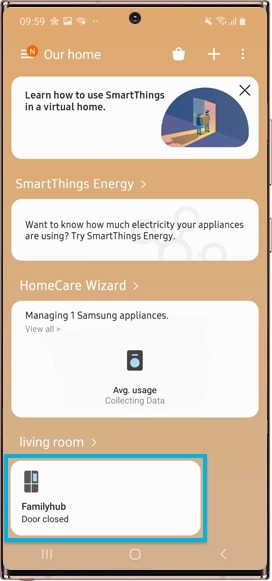
Cet écran est l’écran d’accueil du Family Hub.
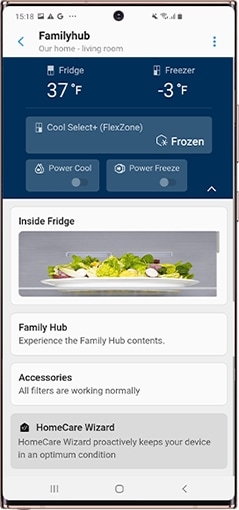
Appuyez sur la touche température du réfrigérateur/congélateur située sur la partie supérieure de l’écran.
Vous pouvez régler la température souhaitée.
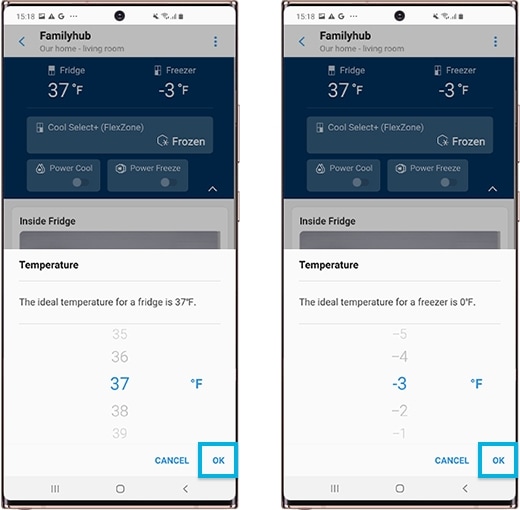
Avec la fonction Marche/Arrêt de Power Cool/Power Freeze vous pouvez augmenter la température de réfrigération/congélation.
La FlexZone fait référence au compartiment modulable du réfrigérateur dont la température est ajustable pour être utilisé en tant que réfrigérateur, congélateur ou toute autre fonction.
Vous pouvez donc régler la fonction de congélation qui a été conçue pour stocker vos aliments congelés.
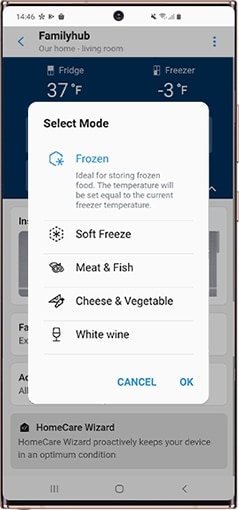
- Congélateur : règle la température pour qu’elle soit égale à celle du congélateur.
- Congélation douce : maintient les aliments congelés tels que les glaces à des niveaux de congélation bas.
- Viande/poisson : maintient une température appropriée pour la conservation de ces aliments.
- Fromage et légumes : maintient vos produits laitiers et légumes toujours frais.
- Boissons : adopte une température idéale pour que vos boissons soient toujours fraîches.
Vous pouvez vérifier/contrôler l’intérieur de votre réfrigérateur grâce à la fonction Vue intérieure de votre Family Hub.
Les caméras installées à l’intérieur du réfrigérateur se déclenchent automatiquement une fois les portes fermées.

Vous pouvez télécharger cette application sur Google Play Store ou Galaxy Store et l’installer sur votre smartphone Android.
Découvrez tout ce que vous pouvez faire avec votre Family Hub.
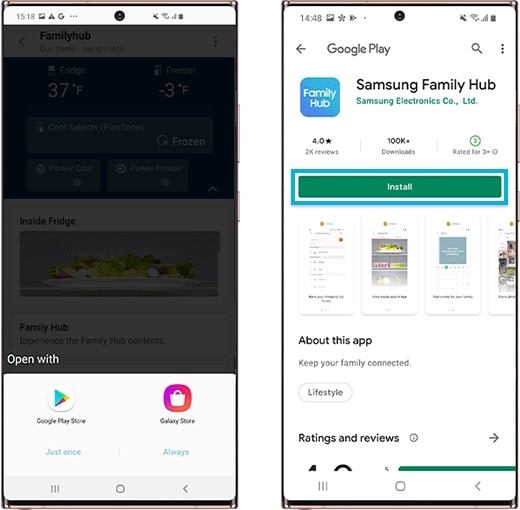
Vous pouvez vérifier l’état du filtre à eau du réfrigérateur Family Hub. S’il faut le changer, une notification vous sera envoyée sur votre smartphone.
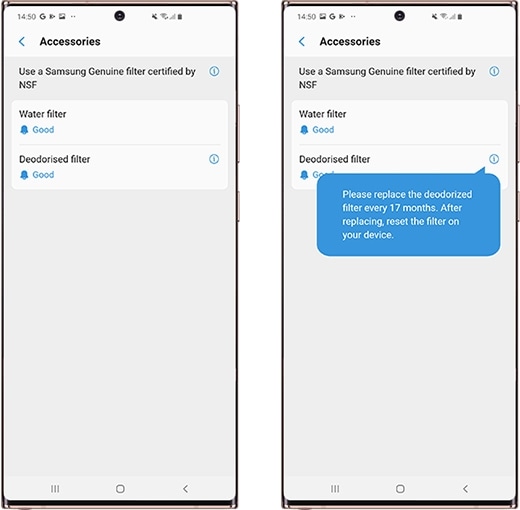
Cette fonction permet de surveiller et gérer l’application Smart Hub et de consulter l’historique de votre réfrigérateur. Elle se met à jour au bout d’une heure minimum de service.
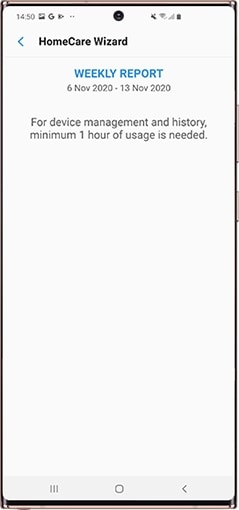
Remarque : La configuration de l’application, l’autodiagnostic et les informations sur cette dernière (version logicielle) s’affichent lorsque vous appuyez sur le coin droit supérieur de l’écran d’accueil.
Paramètres de l’application
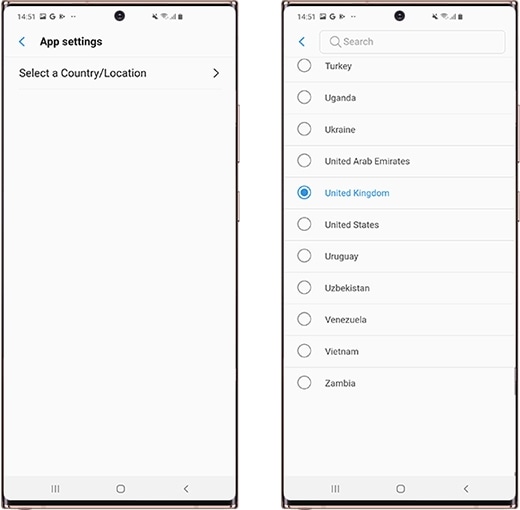
Autodiagnostic
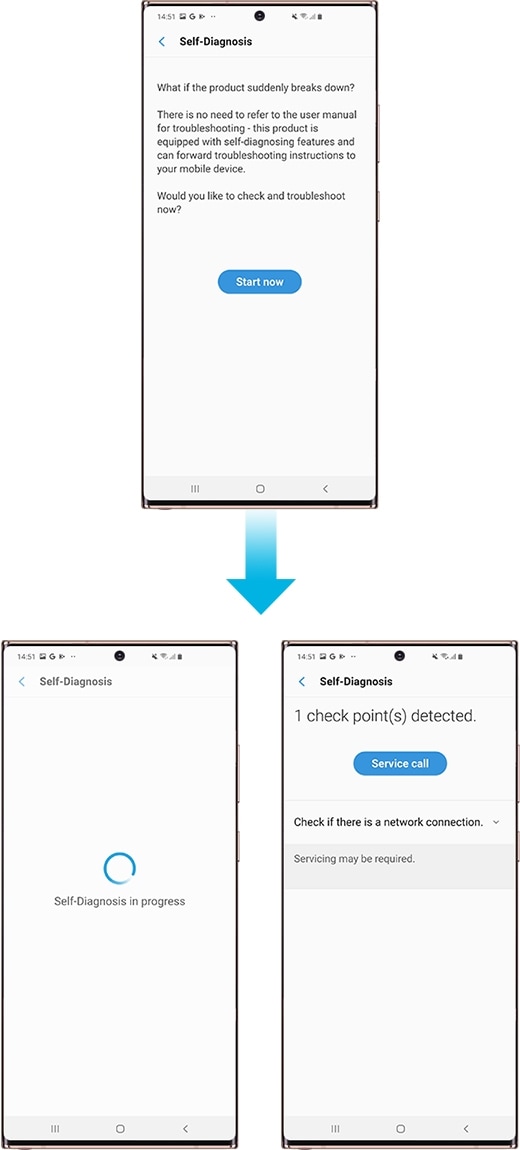
Informations
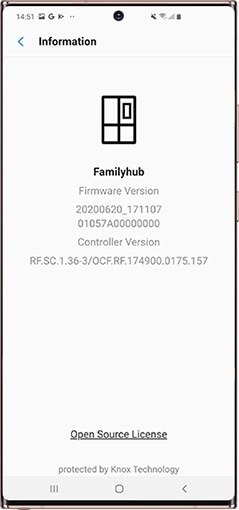
Remarque : Les images et les termes utilisés sont donnés à titre indicatif. Certaines illustrations, bien qu’en anglais, vous permettent de visualiser les différentes fonctionnalités.
Mode d'emploi
Vous avez besoin de plus d’informations ?
Téléchargez et consultez
le mode d’emploi de votre appareil.
Assistance à distance
Les solutions proposées n'ont pas permis
de régler votre problème ?
Contactez notre service d'assistance à distance.
Nous vous remercions pour votre commentaire!
Veuillez répondre à toutes les questions.